Kako dodati i koristiti Gmail račun u Outlook.com
Ako imate pretplatu na Outlook Premium ili Office 365 , možete dodati Gmail račun u Outlook.com(add a Gmail account in Outlook.com) i koristiti dva ID(IDs) -a e-pošte istovremeno s jednog sučelja. Iako korisnici besplatne verzije trenutno ne mogu dobiti ovu značajku, svoju pretplatu na Office 365 možete iskoristiti da biste dobili Gmail račun u verziji Outlook na webu .(Outlook on the Web)
Mnogi korisnici imaju više računa e-pošte povezanih s različitim davateljima usluga e-pošte, kao što su Gmail , Outlook , itd. Budući da ste korisnik Outlooka(Outlook) i Gmaila(Gmail) , prilično je komplicirano upravljati objema uslugama e-pošte bez namjenskog klijenta e-pošte za Windows 10(email client for Windows 10) . Da biste se riješili tog problema, možete iskoristiti pomoć nove funkcionalnosti Outlook.com i uključiti svoj Gmail ID u Outlook.com kako biste mogli koristiti dva računa e-pošte u isto vrijeme.
Kako dodati Gmail račun u Outlook.com
Da biste dodali Gmail račun u Outlook.com , slijedite ove korake:
- Otvorite Outlook.com i prijavite se na svoj Microsoftov(Microsoft) račun
- Otvorite okno s obavijestima(Notification) koje je vidljivo u blizini vaše profilne slike
- Kliknite(Click) na gumb Isprobaj(Try) povezan s Google Mail + Calendar u oblačiću Outlooka(Outlook)
- Prijavite se na svoj Google račun i dopustite Outlook.com pristup podacima vašeg profila
- Kliknite(Click) na ikonu Gmail na lijevoj strani za pristup svom računu(Gmail)
Da biste detaljno upoznali korake, reda na.
Otvorite web-mjesto Outlook.com i prijavite se na svoj Microsoftov(Microsoft) račun. Ovaj bi račun trebao biti isti koji ste koristili za kupnju pretplate na Outlook Premium ili Office 365 .
Nakon toga kliknite na ikonu Što je novo(What’s new ) koja je vidljiva ispred vaše profilne slike na gornjoj navigacijskoj traci. Ovdje možete pronaći oblačić obavijesti pod nazivom Google Mail + Calendar in Outlook .
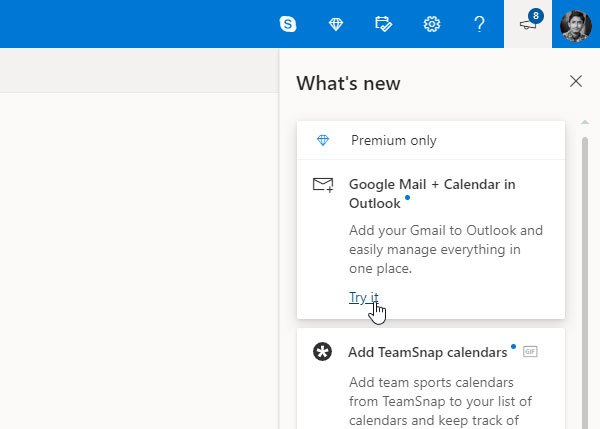
Morate kliknuti odgovarajući gumb Isprobaj(Try it ) . Zatim unesite vjerodajnice za prijavu svog Gmail računa koji želite koristiti u Outlook.com . Outlook od vas traži da dopustite pristup raznim informacijama vezanim za profil kako bi mogao prikazati poštu i druge pojedinosti u Outlook.com . Morate im dopustiti da se integracija dogodi.
Nakon što to učinite, trebali biste pronaći svoj Gmail račun u Outlook.com . Da biste se prebacili s jednog računa na drugi, trebate kliknuti odgovarajuću ikonu koja je vidljiva na vašoj lijevoj strani. Od sada pa nadalje, svoje e-poruke Gmaila(Gmail) možete pronaći na Outlook.com .

Govoreći o kompatibilnosti, možete obaviti gotovo sve bitne zadatke u Outlook.com koji su dostupni u Gmailu(Gmail) . Na primjer, možete izbrisati ili arhivirati e-poštu, promijeniti oznaku, označiti e-poštu kao neželjenu, premjestiti poštu u drugu mapu itd. S druge strane, možda ćete pronaći neke bitne značajke Outlook.com za svoj Gmail račun. To znači da možete dobiti tamni način rada, fokusiranu pristiglu poštu, obavijest na radnoj površini itd.
To je to! Nakon što dopustite Outlook.com pristup vašem Gmail ID- u, ne morate biti prijavljeni na svoj Google račun u pregledniku. Možete se odjaviti s tog Gmail ID- a i nastaviti uživati u Gmailu(Gmail) u Outlook.com .
Znate li da možete koristiti Gmail s web sučelja Outlook.com(use Gmail from the Outlook.com) bez premium pretplate?(Do you know that you can use Gmail from the Outlook.com web interface without a premium subscription?)
Related posts
Kako koristiti Gmail iz sučelja Outlook.com
Blokirajte pošiljatelja ili kontakt u slanju e-pošte na Gmailu ili Outlook.com
Kako dodati tablicu u Gmail i Outlook poruke e-pošte
Kako spremiti e-poštu kao PDF u Gmailu i Outlooku
Email Insights za Windows omogućuje vam brzo pretraživanje e-pošte u Outlooku i Gmaila
Vodič za Outlook.com, savjeti i trikovi za web verziju
Kako omogućiti i koristiti značajku Nudge na Gmailu
Kako koristiti Gmail u Microsoft Outlooku
Kako koristiti Search Chips u Gmailu za bolje pronalaženje e-pošte
Prijava u Outlook: kako se sigurno prijaviti na Outlook.com
Kako onemogućiti radosne animacije u Outlook.com
Kako proslijediti e-poštu ili onemogućiti neovlašteno prosljeđivanje u Outlook.com
Boomerang za Gmail vam omogućuje da zakažete slanje i primanje e-pošte
Kako automatski proslijediti e-poštu iz Outlooka na Gmail
Kako automatski prevesti e-poštu u Outlook.com
Kako dodati i izbrisati kontakte u Google kontaktima ili Gmailu
Kako odgoditi e-poštu u Outlook.com da biste dobili podsjetnik
Kako stvoriti novi događaj, kontakt i grupu na Outlook.com
Kako stvoriti i postaviti Outlook.com račun e-pošte
Prilagodite i personalizirajte svoje iskustvo s Outlook.com
